
Följande alternativ finns tillgängliga på menyn LAN (lokalt nätverk):
På den här sidan kan du använda DHCP (Dynamic Host Configuration Protocol) för att kontrollera tilldelningen av IP-adresser i det lokala nätverket (endast lokalt).
Om du gör några ändringar klickar du på Apply (verkställ) för att spara dem. Men ändringarna träder inte i kraft innan du har startat om enheten, vilket du kan göra genom att klicka på Restart (starta om).

| Objekt | Beskrivning |
| IP address |
Det här är den IP-adress som de andra enheterna i nätverket använder till att ansluta till routern. |
| Subnet Mask (nätmask) | Den definierar storleken på nätverket. Standard är 255.255.255.0. |
| Disable / Enable DHCP server (avaktivera/aktivera DHCP-server) | DHCP-servern tilldelar IP-adresser från en förinställd adresspool på begäran från DHCP-klienten (d.v.s din dator). Avaktivera inte DHCP-servern om du inte vill att en annan enhet ska hantera utfärdandet av IP-adresser i det lokala nätverket. |
| Start / end IP address (start/slut IP-adresser) | Det här är start- och slutintervallet för DHCP-serveradresserna. |
| Lease time (tid för fast anslutning) | Den tid som förlöper innan IP-adressen förnyas av DHCP-servern. |
| Configure the second IP address and... (Konfigurera en |
Använd den här funktionen om du vill skapa ett allmänt nätverk i det lokala nätverket med åtkomst utifrån. Genom att tilldela en adress till det här gränssnittet och ange nätverksklienterna statiskt till samma nätverk går det att få åtkomst till nätverksklienterna från ett allmänt nätverk (d.v.s. FTP- och HTTP-servrar). |
| Universal Plug and Play© är en Microsoft-standard för enheter som gör att de kan identifiera sig för ett Windows-system för automatisk installation och konfiguration. | |
| 802.1d spanning tree protocol (sammanbindande trädprotokoll) | Den omvandlar flera bryggsökvägar i nätverk. Endast avancerade användare bör aktivera den här funktionen |
| DHCP server relay (DHCP-serverrelä) | Om NAT är avaktiverat och PVC är IPoA eller av typen statisk MER kan du med hjälp av den här posten ange för routern att en annan DHCP-server finns i nätverket. För att göra det måste du avaktivera DHCP-servern i routern. Ange därefter IP-adressen till den aktuella DHCP-servern. Klicka på Apply (verkställ) och starta om routern. |
Använd den här sidan till att dirigera om ATM-trafik till en särskild Ethernet-port eller en grupp portar. Tillämpningar som strömning av videodata till flera set-top-boxar kräver det här gränssnittet. Skapa inte en bryggrupp utan tilldelad ATM-tjänst från Internet-leverantören.
Den här funktionen använder du om du har minst en PVC i bryggläge som du vill avbilda till en viss Ethernet-port och en andra PVC (av typen PPP, IPoA eller MER) som ska avbildas till återstående Ethernet-port(ar). Till exempel kan du använda brygg-PVC:n till att direktuppspela video och en annan PVC med funktioner för brandvägg och NAT till vanlig dataöverföring och Internet-trafik. Kontrollera med din Internet-leverantör om de hanterar sådana funktioner.
Klicka på Add (lägg till) om du vill skapa en ny bryggrupp.
I routertabellen visas IP-adresser eller sökvägar för de datorer som är anslutna till routern som används för att nå olika destinationer som det lokala nätverket, routern, eller världen utanför routern (d.v.s. Internet). Så här kan det se ut:

I den här tabellen beskrivs varje rad i exemplet ovan.
Rad |
Beskrivning |
1 |
På den här raden visas hur anslutningen sker mellan routern och Internet-leverantörens router med hjälp av gränssnittet pppoa_0_36_1. |
2 |
|
3 |
Dessa data visar hur routern kopplas till Internet via gränssnittet pppoa_0_36_1 och Internet-leverantörens router på adressen 192.168.0.254. |
På den här sidan kan du konfigurera statiska rutter för anslutning av datorer som inte finns i routerns lokala nätverk. Ett system finns inte i det lokala nätverket om det tredje talet i dess IP-adress inte överensstämmer med det tredje talet i routerns IP-adress (exempelvis: om du inte har ändrat routerns IP-adress, som är 192.168.1.x, skulle en dator vars adress inte har 1 som tredje tal inte befinna sig i det lokala nätverket).
Så här ser sidan ut om inga statiska rutter har definierats:
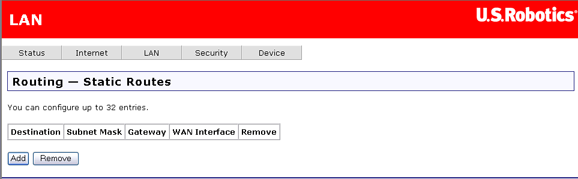
Om du vill definiera en statisk rutt klickar du på Add (lägg till). Då öppnas en annan sida:
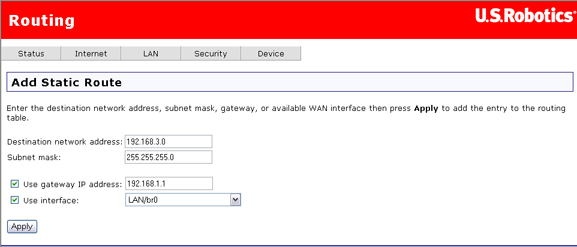
Ange inställningarna och klicka på Apply (verkställ) när du är klar. Du kommer då tillbaka till föregående sida där nya data om statiska rutter visas.

Om du ansluter en annan gateway eller router till din ADSL 4-Port Router gör RIP-funktionen att de två enheterna kan dela routertabeller. Routern kan användas med RIP version 1 och 2.

Om Active (aktiv) är valt under Operation (drift) betyder det att den här routern sänder ut routertabelldata till andra gatewayer och routrar. Passive (passiv) betyder att data tas emot från andra enheter men att ingenting sänds ut.
I ARP-tabellen visas IP- och MAC-adresser till alla datorer varifrån data har överförts till routern.
Obs! Den här tabellen sparas inte när du startar om routern.
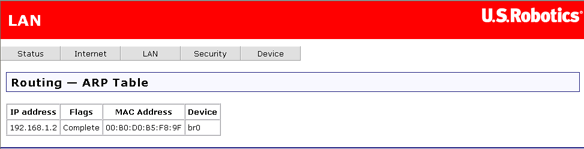
På sidan DHCP client visas systemnamn, MAC-adress, IP-adress och tiden innan sessionen går ut för alla datorer som är anslutna till routern. Lease time (tid för fast anslutning) är en maximal sessionslängd som tilldelas i routerns DHCP-server till system vid inloggning. På den här sidan visas hur mycket tid som är kvar (Lease Time Remaining) Resterande tid för fast anslutning.
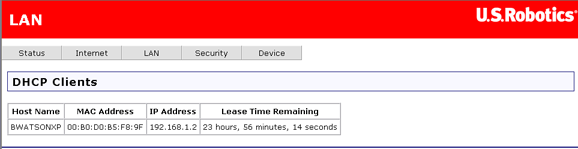
Funktionen Quality of Service är användbar när en del av den trafik som hanteras av routern är viktigare än andra data som behandlas samtidigt. Du kan till exempel konfigurera din dator så att du kan ringa telefonsamtal via Internet. Om du har en röstkonversation medan datorn hämtar en fil vill du att röstkonversationen ska ha företräde framför filhämtningen, eftersom fördröjning i röstöverföringen skulle innebära signalförsämring och dålig ljudkvalitet.
Du kan ha nytta av QoS-funktionen om alla av följande kriterier uppfylls:
QoS delar in trafiken enligt de klassificeringsregler du anger. Varje regel kan innehålla en kombination av följande villkor: protokoll (TCP/UDP/ICMP), IP-källadress/nätmask, IP-måladress/nätmask, källport (enstaka eller intervall), destinationsport (enstaka eller intervall). Varje session som motsvarar en klassificeringsregel får en viss prioritet (hög, medium, låg) och en typ av tjänst (normal tjänst, minimal kostnad, maximal tillförlitlighet, maximalt dataflöde, minimal fördröjning).
Prioriteten på den matchande regeln avgör vilken ATM-TX-kö som ska skickas via PVC om paketet sänds till denna PVC. ATM väljer ut vilka paket som ska gå vidare enligt de här prioriteringarna.
QoS fungerar bara på QoS-aktiverade PVC:er. Om data kopplas till en vanlig QoS-aktiverad PVC får den samma prioritetsnivå som den låga prioriteten i en QoS-aktiverad PVC i samma ATM-tjänstkategori.
Gör så här om du vill aktivera QoS-funktionen:
Om du vill göra inställningar för QoS måste du definiera en eller flera classes (klasser) av datatrafik. Så här ser sidan ut när det inte finns några QoS-klasser:
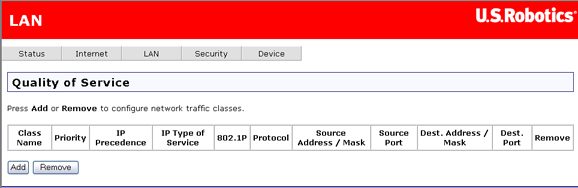
Definiera en klass genom att klicka på Add (lägg till) och ange klassparametrarna.

När du klickar på Apply (verkställ) visas den nya klassen i tabellen.

Om du vill gå igenom en självstudie om hur du konfigurerar QoS-funktionen klickar du här.